
<通用>
與設定各項功能通用設定相關的所有項目均附說明。預設設定標有劍形符號 ( )。
)。
 )。
)。 |
星號(*)視選項或其他設定項目而定,標有「*1」的設定不一定會顯示。 標有「*2」的設定無法匯入或匯出。 |
<紙張輸送設定>
指定紙張輸送設定。
<紙張來源自動選擇>
啟用或停用紙張來源的自動選擇紙匣功能。列印文件時,如果自動選擇紙匣功能設為 <開啟>,本機會自動選擇放入適當紙張尺寸的紙張來源。此外,紙張用完時,此設定可透過將紙張來源切換至另一個放入相同紙張尺寸的紙張來源,以連續列印。
<影印> <多用途紙盤> <關閉>  <開啟> <紙匣1> <關閉> <開啟>  <紙匣2> <關閉> <開啟>  <紙匣3>*1 <關閉> <開啟>  <紙匣4>*1 <關閉> <開啟>  <印表機> <多用途紙盤> <關閉> <開啟>  <紙匣1> <關閉> <開啟>  <紙匣2> <關閉> <開啟>  <紙匣3>*1 <關閉> <開啟>  <紙匣4>*1 <關閉> <開啟>  <接收/傳真>*1 <多用途紙盤> <關閉>  <開啟> <紙匣1> <關閉> <開啟>  <紙匣2> <關閉> <開啟>  <紙匣3>*1 <關閉> <開啟>  <紙匣4>*1 <關閉> <開啟>  <其他> <多用途紙盤> <關閉>  <開啟> <紙匣1> <關閉> <開啟>  <紙匣2> <關閉> <開啟>  <紙匣3>*1 <關閉> <開啟>  <紙匣4>*1 <關閉> <開啟>  |
<切換紙張輸送方法> 
在帶有標誌的紙張上列印文件時,請指定此設定。以一般使用方式而言,若要在帶有標誌的紙張上列印,必須根據執行單面或雙面列印變更紙張來源中的紙張列印面。但是,如果將設定變更為 <列印面優先>,無論單面或雙面列印,只要再放入紙張時將標誌面朝下即可。有關詳細資訊,請參閱放入預列印紙。
<多用途紙盤> <速度優先>  <列印面優先> <紙匣1> <速度優先>  <列印面優先> <紙匣2> <速度優先>  <列印面優先> <紙匣3>*1 <速度優先>  <列印面優先> <紙匣4>*1 <速度優先>  <列印面優先> |
<功能表>  <功能設定>
<功能設定>  <通用>
<通用>  <紙張輸送設定>
<紙張輸送設定>  <切換紙張輸送方法>
<切換紙張輸送方法>  選擇紙張來源
選擇紙張來源  選擇 <速度優先> 或 <列印面優先>
選擇 <速度優先> 或 <列印面優先> 

 <功能設定>
<功能設定>  <通用>
<通用>  <紙張輸送設定>
<紙張輸送設定>  <切換紙張輸送方法>
<切換紙張輸送方法>  選擇紙張來源
選擇紙張來源  選擇 <速度優先> 或 <列印面優先>
選擇 <速度優先> 或 <列印面優先> 

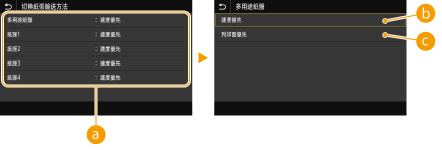
 紙張來源
紙張來源
選擇要變更設定的紙張來源。
 <速度優先>
<速度優先>
如果使用帶有預列印標誌的紙張,執行單面和雙面列印時,必須變更裝入紙張的列印面。

如果不需要考慮列印面,建議選擇 <速度優先>。
 <列印面優先>
<列印面優先>
若要在特定紙張面上列印,不論選擇單面或雙面列印,都不需要翻轉紙張來源中的紙張。

單面列印速度可能會比選擇 <列印面優先> 時更慢。
<紙張輸出設定> *1
指定紙張輸出設定。
<輸出紙盤設定> 
可以分別設定各項功能的輸出紙盤。
<影印> <優先權1> <紙盤A>  <紙盤B> <紙盤C> <優先權2> <紙盤A> <紙盤B> <紙盤C> <未設定>  <優先權3> <紙盤A> <紙盤B> <紙盤C> <未設定>  <印表機> <優先權1> <紙盤A>  <紙盤B> <紙盤C> <優先權2> <紙盤A> <紙盤B> <紙盤C> <未設定>  <優先權3> <紙盤A> <紙盤B> <紙盤C> <未設定>  <接收/傳真>*1 <優先權1> <紙盤A>  <紙盤B> <紙盤C> <優先權2> <紙盤A> <紙盤B> <紙盤C> <未設定>  <優先權3> <紙盤A> <紙盤B> <紙盤C> <未設定>  <其他> <優先權1> <紙盤A>  <紙盤B> <紙盤C> <優先權2> <紙盤A> <紙盤B> <紙盤C> <未設定>  <優先權3> <紙盤A> <紙盤B> <紙盤C> <未設定>  <檢查設定> |
<功能表>  <功能設定>
<功能設定>  <通用>
<通用>  <紙張輸出設定>
<紙張輸出設定>  <輸出紙盤設定>
<輸出紙盤設定>  選擇功能
選擇功能  選擇輸出紙盤 <套用>
選擇輸出紙盤 <套用> 

 <功能設定>
<功能設定>  <通用>
<通用>  <紙張輸出設定>
<紙張輸出設定>  <輸出紙盤設定>
<輸出紙盤設定>  選擇功能
選擇功能  選擇輸出紙盤 <套用>
選擇輸出紙盤 <套用> 


如果特定紙盤達到堆疊上限,本機將自動使用對於相同功能指定的其他紙盤。不過,建議僅對於傳真/I-fax 文件指定一個紙盤,以避免遺失。

列印報表時,請選擇 <其他>。
輸出接收者的優先順序將按照選擇的輸出紙盤順序決定。優先順序將顯示為「1」、「2」和「3」。
視本機安裝的選購設備(例如裝訂分頁機)而定,可輸出至各輸出紙盤的紙張尺寸可能不同。有關詳細資訊,請參閱「選購設備」。
<使用選購的輸出紙盤> 
指定是否使用選購設備的紙盤作為輸出紙盤。
<紙盤B> <關閉>  <開啟> <紙盤C> <關閉>  <開啟> |
<功能表>  <功能設定>
<功能設定>  <通用>
<通用>  <紙張輸出設定>
<紙張輸出設定>  <使用選購的輸出紙盤>
<使用選購的輸出紙盤>  選擇輸出紙盤
選擇輸出紙盤  選擇 <關閉> 或 <開啟>
選擇 <關閉> 或 <開啟>  <套用>
<套用> 

 <功能設定>
<功能設定>  <通用>
<通用>  <紙張輸出設定>
<紙張輸出設定>  <使用選購的輸出紙盤>
<使用選購的輸出紙盤>  選擇輸出紙盤
選擇輸出紙盤  選擇 <關閉> 或 <開啟>
選擇 <關閉> 或 <開啟>  <套用>
<套用> 


根據所安裝的選購設備正確設定此功能。若設定了未安裝的輸出紙盤,可能無法正確出紙。
<偏移工作> *1
在連續列印多份工作時,這可讓您偏移每個工作的輸出。
<關閉>  <開啟> |
<功能表>  <功能設定>
<功能設定>  <通用>
<通用>  <紙張輸出設定>
<紙張輸出設定>  <偏移工作>
<偏移工作>  選擇 <關閉> 或 <開啟>
選擇 <關閉> 或 <開啟> 

 <功能設定>
<功能設定>  <通用>
<通用>  <紙張輸出設定>
<紙張輸出設定>  <偏移工作>
<偏移工作>  選擇 <關閉> 或 <開啟>
選擇 <關閉> 或 <開啟> 

<掃描設定>
指定掃描設定。
<掃描器靜音設定> 
從送稿機掃描原稿時,您可以設定是優先重視掃描速度還是減少噪音。
<速度優先>  <靜音> |
<功能表>  <功能設定>
<功能設定>  <通用>
<通用>  <掃描設定>
<掃描設定>  <掃描器靜音設定>
<掃描器靜音設定>  選擇 <速度優先> 或 <靜音>
選擇 <速度優先> 或 <靜音>  <是>
<是> 

 <功能設定>
<功能設定>  <通用>
<通用>  <掃描設定>
<掃描設定>  <掃描器靜音設定>
<掃描器靜音設定>  選擇 <速度優先> 或 <靜音>
選擇 <速度優先> 或 <靜音>  <是>
<是> 

<LTRR/STMT原稿選擇> 
您可以強制指定本機處理放置在原稿台玻璃上之 LTRR 和 STMT 原稿的方式。
<手動選擇> <使用LTRR格式>  <使用STMT格式> |
<功能表>  <功能設定>
<功能設定>  <通用>
<通用>  <掃描設定>
<掃描設定>  <LTRR/STMT原稿選擇>
<LTRR/STMT原稿選擇>  選擇 <手動選擇>、<使用LTRR格式> 或 <使用STMT格式>
選擇 <手動選擇>、<使用LTRR格式> 或 <使用STMT格式> 

 <功能設定>
<功能設定>  <通用>
<通用>  <掃描設定>
<掃描設定>  <LTRR/STMT原稿選擇>
<LTRR/STMT原稿選擇>  選擇 <手動選擇>、<使用LTRR格式> 或 <使用STMT格式>
選擇 <手動選擇>、<使用LTRR格式> 或 <使用STMT格式> 

 <手動選擇> 若將 LTRR 或 STMT 原稿放在原稿台玻璃,讀取時會顯示指定原稿尺寸的畫面。 <使用LTRR格式> 若將 LTRR 或 STMT 原稿放在原稿台玻璃,讀取時會按照 LTRR 尺寸讀取原稿。 <使用STMT格式> 若將 LTRR 或 STMT 原稿放在原稿台玻璃,讀取時會按照 STMT 尺寸讀取原稿。 |
<自動連線> 
從電腦上掃描時,使用此設定可指定是否自動連線以進行遠端掃描(掃描待機模式),而無需使用控制面板。
<關閉> <開啟>  |
<功能表>  <功能設定>
<功能設定>  <通用>
<通用>  <掃描設定>
<掃描設定>  <自動連線>
<自動連線>  選擇 <關閉> 或 <開啟>
選擇 <關閉> 或 <開啟> 

 <功能設定>
<功能設定>  <通用>
<通用>  <掃描設定>
<掃描設定>  <自動連線>
<自動連線>  選擇 <關閉> 或 <開啟>
選擇 <關閉> 或 <開啟> 

<自動離線> 
如果在顯示以下畫面後的指定時間內未執行掃描(線上設定本機進行掃描),本機會自動離線。指定本機離線前的等待時間。  |
<設定該功能> <關閉> <開啟>  <設定時間> 1 至 5  至 60(分鐘) 至 60(分鐘) |
<功能表>  <功能設定>
<功能設定>  <通用>
<通用>  <掃描設定>
<掃描設定>  <自動離線>
<自動離線>  選擇 <設定該功能> 中的 <開啟>
選擇 <設定該功能> 中的 <開啟>  在 <設定時間> 中輸入時間
在 <設定時間> 中輸入時間  <套用>
<套用> 

 <功能設定>
<功能設定>  <通用>
<通用>  <掃描設定>
<掃描設定>  <自動離線>
<自動離線>  選擇 <設定該功能> 中的 <開啟>
選擇 <設定該功能> 中的 <開啟>  在 <設定時間> 中輸入時間
在 <設定時間> 中輸入時間  <套用>
<套用> 

<生成檔案>
指定檔案產生設定。
<輸出檔案影像設定>
指定將掃描原稿轉換為檔案的 Gamma 值設定。
<YCbCr傳送Gamma值> 
選擇將掃描的彩色原稿轉換為指定檔案格式時使用的 Gamma 值。可以指定與用來檢視轉換檔案的顯示器相同的 Gamma 值。檔案會忠實呈現原稿文件的亮度。
<Gamma 1.0> <Gamma 1.4> <Gamma 1.8>  <Gamma 2.2> |
<功能表>  <功能設定>
<功能設定>  <通用>
<通用>  <生成檔案>
<生成檔案>  <輸出檔案影像設定>
<輸出檔案影像設定>  <YCbCr傳送Gamma值>
<YCbCr傳送Gamma值>  選擇 Gamma 值
選擇 Gamma 值

 <功能設定>
<功能設定>  <通用>
<通用>  <生成檔案>
<生成檔案>  <輸出檔案影像設定>
<輸出檔案影像設定>  <YCbCr傳送Gamma值>
<YCbCr傳送Gamma值>  選擇 Gamma 值
選擇 Gamma 值


有關顯示器 Gamma 值,請參閱顯示器隨附的使用說明手冊。
<OCR(可搜尋文字)設定> 
若要在文字原稿上執行 OCR(光學字元辨識)以建立「可搜尋的 PDF」,請指定是否由本機判斷原稿的文字方向及偵測原稿方向。
<智慧掃描> <關閉> <開啟>  |
<功能表>  <功能設定>
<功能設定>  <通用>
<通用>  <生成檔案>
<生成檔案>  <OCR(可搜尋文字)設定>
<OCR(可搜尋文字)設定>  選擇 <智慧掃描> 中的 <關閉> 或 <開啟>
選擇 <智慧掃描> 中的 <關閉> 或 <開啟>  <套用>
<套用> 

 <功能設定>
<功能設定>  <通用>
<通用>  <生成檔案>
<生成檔案>  <OCR(可搜尋文字)設定>
<OCR(可搜尋文字)設定>  選擇 <智慧掃描> 中的 <關閉> 或 <開啟>
選擇 <智慧掃描> 中的 <關閉> 或 <開啟>  <套用>
<套用> 

<256位元AES設定(加密PDF)> 
產生加密的 PDF 時,可以將 PDF 加密層級設為「128 位元」或「256 位元」。若選擇「256 位元」,可以變更與 Acrobat 相容的版本。
<Acrobat 9.0或相當版本> <Acrobat 10.0或相當版本>  |
<功能表>  <功能設定>
<功能設定>  <通用>
<通用>  <生成檔案>
<生成檔案>  <256位元AES設定(加密PDF)>
<256位元AES設定(加密PDF)>  選擇 <Acrobat 9.0或相當版本> 或 <Acrobat 10.0或相當版本>
選擇 <Acrobat 9.0或相當版本> 或 <Acrobat 10.0或相當版本> 

 <功能設定>
<功能設定>  <通用>
<通用>  <生成檔案>
<生成檔案>  <256位元AES設定(加密PDF)>
<256位元AES設定(加密PDF)>  選擇 <Acrobat 9.0或相當版本> 或 <Acrobat 10.0或相當版本>
選擇 <Acrobat 9.0或相當版本> 或 <Acrobat 10.0或相當版本> 

<傳真設定指南> *1*2
選擇顯示指定設定的畫面說明,包括傳真號碼和接收模式。配置傳真功能的初始設定